Dell Alienware M11xR2: РАЗДЕЛ 5: УСТРАНЕНИЕ НЕПОЛАДОК
РАЗДЕЛ 5: УСТРАНЕНИЕ НЕПОЛАДОК: Dell Alienware M11xR2
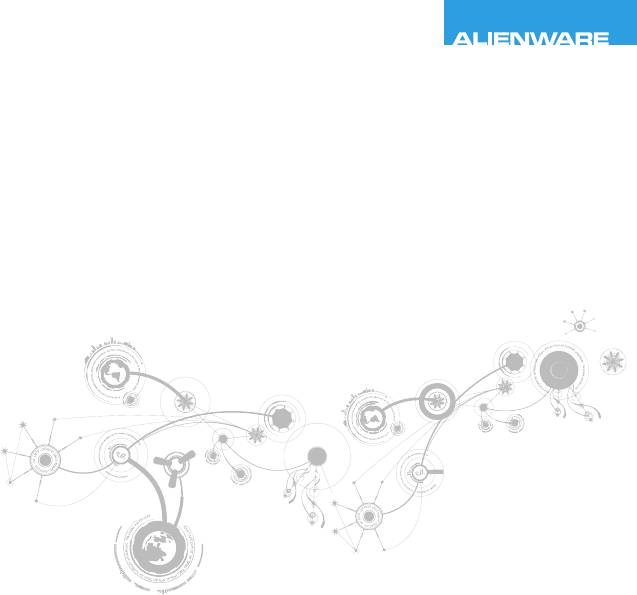
CHAPTER 5: TROUBLESHOOTING
РАЗДЕЛ 5: УСТРАНЕНИЕ
НЕПОЛАДОК

РАЗДЕЛ 5: УСТРАНЕНИЕ НЕПОЛАДОК
Основные полезные советы
Питание компьютера не включается: проверить подключение блока питания к рабочей •
сети питания? Если он подключен к сетевому фильтру, то убедитесь в том, что фильтр
работает.
Подключения: проверьте все кабели и убедитесь в отсутствии ненадежных соединений. •
Экономия энергии: нажатием на кнопку питания на менее чем 4 секунды убедитесь в •
том, что ваша система не находится в режиме сна или ожидания. В режиме ожидания
индикатор питания сменит свой цвет с синего на черный. В спящем режиме индикатор не
будет гореть.
Яркость: проверьте и отрегулируйте яркость ЖК-экрана нажатием сочетания клавиш •
<Fn><F4> или <Fn><F5>.
Выбор дисплея: нажмите сочетание клавиш <Fn><F1> для проверки того, что портативный •
компьютер не переведен в режим вывода изображения «Только на внешний экран».
Используйте с портативным компьютеров только поставленный в комплекте адаптер •
переменного тока.
78

РАЗДЕЛ 5: УСТРАНЕНИЕ НЕПОЛАДОК
Создание резервных копий и общее
обслуживание
Регулярно выполняйте создание резервных копий важных данных и храните копии вашей •
операционной системы и программного обеспечения в безопасном месте. Не забудьте
записать серийные номера, если вы храните их не в оригинальных коробках - например, в
футляре для компакт-дисков.
Запускайте обслуживающие утилиты как можно чаще. Вы можете запланировать •
выполнение данных утилит на время простоя вашего компьютера. Для этого вы можете
использовать предоставляемые вместе с операционной системой утилиты или же
приобрести более мощное специализированное программное обеспечение.
Выпишите ваши пароли и храните их в безопасном месте (не в вашем компьютере). Это •
особенно важно в том случае, если вы пожелаете защитить с помощью пароля системный
BIOS и операционную систему.
Записывайте важнейшие настройки, например, настройки сети, коммутируемого доступа, •
почты и доступа в Интернет.
79

РАЗДЕЛ 5: УСТРАНЕНИЕ НЕПОЛАДОК
При выполнении поиска и устранения неисправностей на вашем
компьютере выполняйте следующие указания по обеспечению
безопасности:
До того как прикоснуться к внутренним компонентам компьютера следует дотронуться до •
некрашеной части корпуса. Таким образом вы снимите накопившийся заряд статического
электричества, который может повредить ваш компьютер.
Выключите компьютер и все подключенные периферийные устройства. •
Отключите все подключенные к компьютеру периферийные устройства. •
Необходимо проверить:
Убедиться в том, что кабель адаптера переменного тока надежно подключен к компьютеру •
и заземленной трехштырьковой розетке. Убедиться в работоспособности розетки.
Убедиться в том, что ИБП или удлинитель включен (если применимо). •
Если ваши периферийные устройства (например, клавиатура, мышь, принтер и т.д.) не •
работают, то убедитесь в надежности всех соединений.
Если перед возникновением проблемы была выполнена установка или извлечение •
компонентов компьютера, то убедитесь в правильности проведения процедуры установки.
80
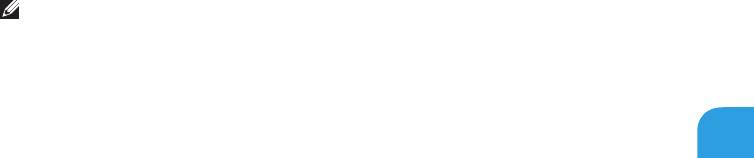
РАЗДЕЛ 5: УСТРАНЕНИЕ НЕПОЛАДОК
В случае возникновения на экране сообщения об ошибке запишите точный текст •
сообщения об ошибке перед звонком в службу технической поддержки Alienware для
облегчения диагностики и устранения неисправности.
Если в программе появится сообщение об ошибке, обратитесь к документации •
программы.
Программные диагностические инструменты
Проверка Pre-boot System Assessment (PSA)
Компьютер запускает проверку Pre-boot System Assessment - серию встроенных
диагностических тестов, которые проверяют системную плату, клавиатуру, жесткий диск и
дисплей.
Для запуска PSA:
Включите (или перезагрузите) компьютер.1.
Выключите и перезагрузите портативный компьютер. Когда на экране появится логотип 2.
Alienware, сразу нажмите клавишу <F12>.
ПРИМЕЧАНИЕ. Если после долгого ожидания появляется логотип операционной системы,
®
®
продолжите ожидание до тех пор, пока не увидите рабочий стол Microsoft
Windows
;
затем выключите компьютер и попытайтесь еще раз.
Выберите пункт 3. Diagnostics (Диагностика) в загрузочном меню и нажмите клавишу
<Enter>.
81

РАЗДЕЛ 5: УСТРАНЕНИЕ НЕПОЛАДОК
Во время проверки отвечайте на вопросы, отображаемые на экране.
Если обнаружен какой-либо сбой, компьютер останавливается и выдает звуковой сигнал. •
Чтобы остановить тестирование и перезагрузить компьютер, нажмите клавишу <n>. Чтобы
перейти к следующему тесту, нажмите клавишу <y>. Чтобы повторно протестировать
неисправный компонент, нажмите клавишу <r>.
Если при проведении теста системы перед загрузкой будут обнаружены неполадки, •
запишите коды ошибки и обратитесь в корпорацию Alienware (для получения подробной
информации см. «КАК СВЯЗАТЬСЯ С ALIENWARE» на стр. 117).
После успешного завершения проверки Pre-boot System Assessment вы получаете сообщение
“Do you want to run the remaining memory tests? This will take about
30 minutes or more. Do you want to continue? (Recommended).”(«Желаете
выполнить остальные тесты памяти? Данная процедура займет более 30 минут. Желаете
продолжить? (Рекомендуется)»
Если у вас возникли проблемы с памятью, нажмите <y>, в противном случае нажмите <n>.
Отобразится следующее сообщение: “Pre-boot System Assessment complete.”
(«Проверка Pre-boot System Assessment (PSA) завершена»)
Нажмите <o> для перезагрузки компьютера.
82
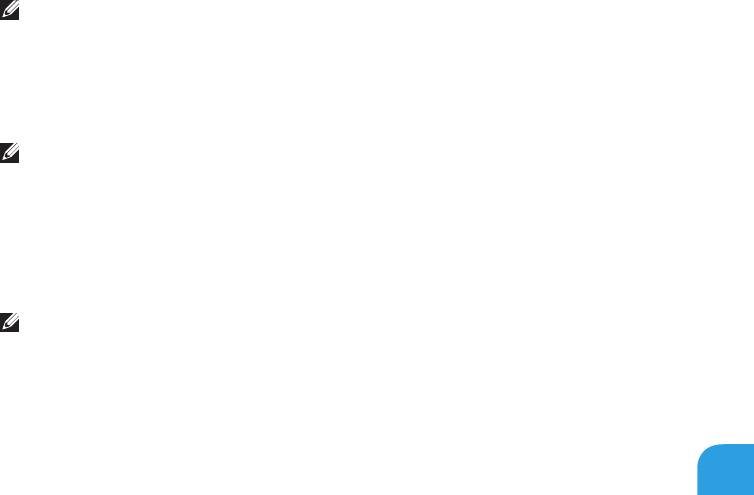
РАЗДЕЛ 5: УСТРАНЕНИЕ НЕПОЛАДОК
®
Диагностическая утилита Alienware
Diagnostics
ПРИМЕЧАНИЕ. Загрузите драйверы и утилиты Dell из My DELL Downloads
(downloadstore. dell.com/media) и создайте свою собственную резервную копию.
Если при работе с вашим портативным компьютером Alienware возникла проблема, запустите
диагностическую утилиту Alienware Diagnostics до обращения в Alienware за оказанием
технической помощи. Перед началом работы рекомендуется распечатать процедуры из этого
раздела.
ПРИМЕЧАНИЕ. Создайте резервные копии всех файлов перед началом восстановления
системы.
Проверьте информацию о конфигурации портативного компьютера и убедитесь, что
устройство для тестирования отображается в настройках системы и является активным.
Запустите приложение Alienware Diagnostics с резервного диска.
Запуск Alienware Diagnostics
ПРИМЕЧАНИЕ. На вашем компьютере отсутствует внутренний привод для оптических
дисков. Используйте внешний оптический привод или любой внешний накопитель для
осуществления тех процедур, где это требуется.
Вставьте созданный вами резервный диск с утилитами и драйверами. 1.
Выключите и перезагрузите портативный компьютер. 2.
Когда на экране появится логотип Alienware, сразу нажмите клавишу <F12>.
83

РАЗДЕЛ 5: УСТРАНЕНИЕ НЕПОЛАДОК
ПРИМЕЧАНИЕ. Если после долгого ожидания появляется логотип операционной системы,
®
®
продолжите ожидание до тех пор, пока не увидите рабочий стол Microsoft
Windows
;
затем выключите компьютер и попытайтесь еще раз.
ПРИМЕЧАНИЕ. Последующие шаги изменяют последовательность загрузки только на
один раз. В следующий раз загрузка компьютера будет выполняться в соответствии с
устройствами, указанными в программе настройки системы.
При появлении списка загрузочных устройств выделите пункт 3. CD/DVD/CD-RW и нажмите
клавишу <Enter>.
В появившемся меню выберите параметр 4. Boot from CD-ROM (Загрузка с компакт-диска) и
нажмите клавишу <Enter>.
Выберите из пронумерованного списка 5. Alienware Diagnostics. Если в списке имеется
несколько версий, выберите подходящую для вашего компьютера.
Когда появится 6. Main Menu (Главное меню) утилиты Alienware Diagnostics, выберите тест
для запуска.
ПРИМЕЧАНИЕ. При появлении ошибок запишите их коды и описания проблем и выполните
инструкции на экране.
После завершения тестов закройте экран с тестами, чтобы вернуться к экрану 7. Main Menu
(Главное меню) утилиты Alienware Diagnostics.
Извлеките резервный диск, закройте окно 8. Main Menu (Главное меню), чтобы выйти из
программы Alienware Diagnostics, и перезагрузите компьютер.
84

РАЗДЕЛ 5: УСТРАНЕНИЕ НЕПОЛАДОК
Ответы на частые вопросы
Система
Компьютер не проходит тест POST
Тест POST (самотестирование после включения питания) выполняет проверку компьютера
и гарантирует соответствие всем требованиям системы, а также надлежащую работу
аппаратного обеспечения до продолжения процесса загрузки. Если компьютер проходит тест
POST, процесс загрузки продолжается в нормальном режиме. Тем не менее, если компьютер не
проходит тест POST, издается один сигнал для сообщения об общей неисправности, а также
на экран выводится сообщение об ошибке. Для получения помощи обращайтесь в службу
поддержки Alienware (для получения более подробной информации см. «КАК СВЯЗАТЬСЯ С
ALIENWARE» на стр. 117).
85

РАЗДЕЛ 5: УСТРАНЕНИЕ НЕПОЛАДОК
Компьютер не реагирует на команды или появляется
одноцветный синий экран
ПРЕДУПРЕЖДЕНИЕ. Если вы не смогли завершить работу системы, данные могут быть
потеряны.
Если компьютер не реагирует на нажатие клавиш на клавиатуре или перемещение мыши,
нажмите кнопку питания не менее чем на 6 секунд, пока компьютер не выключится, затем
перезагрузите компьютер.
ПРИМЕЧАНИЕ. После перезагрузки компьютера может запуститься программа chkdsk.
Следуйте инструкциям на экране.
Приложение не отвечает на запросы или часто прекращает
работу
Завершите программу:
Нажмите <Ctrl><Shift><Esc> одновременно. 1.
Перейдите на вкладку 2. Приложения и выберите программу, которая не отвечает.
Нажмите кнопку 3. Завершить задачу.
Обратитесь к документации по программе.
Если необходимо, удалите и заново установите программу.
86
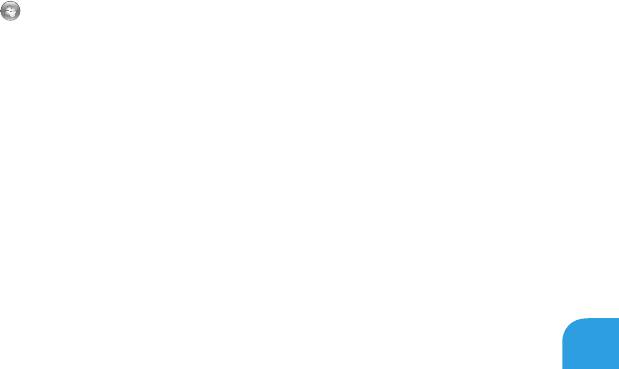
РАЗДЕЛ 5: УСТРАНЕНИЕ НЕПОЛАДОК
Программа, разработанная для более ранних версий
®
®
операционной системы Microsoft
Windows
Запустите мастер совместимости программ:
Мастер совместимости программ Program Compatibility Wizard помогает настроить
приложение таким образом, что оно работает в среде, подобной более ранним версиям
операционной среды Microsoft Windows.
Нажмите 1. Пуск → Панель управления→ Программы→ Программы и функции→
Использовать более раннюю программу с данной версией Windows.
В окне приветствия нажмите кнопку 2. Далее.
Следуйте инструкциям на экране.
Другие проблемы с программным обеспечением
Сразу же создайте резервные копии файлов
Используйте антивирусное программное обеспечение для проверки жестких дисков или
компакт-дисков
Сохраните и закройте все открытые файлы или программы, а затем завершите работу
компьютера с помощью меню Пуск
87

РАЗДЕЛ 5: УСТРАНЕНИЕ НЕПОЛАДОК
Сканирование компьютера для поиска шпионского программного обеспечения:
Если производительность компьютера ухудшилась, на экране часто появляются окна с
рекламой или имеются проблемы подключения к Интернету, то, вероятно, компьютер заражен
шпионским программным обеспечением. Воспользуйтесь антивирусной программой, в
которую входит защита от шпионского программного обеспечения (может потребоваться
обновление программы), чтобы выполнить сканирование компьютера и удалить шпионские
программы.
Запустите диагностическую утилиту PSA Diagnostics:
Если все тесты пройдены успешно, ошибка связана с программным обеспечением.
Прочитайте документацию по программе или обратитесь к производителю за
информацией по устранению неисправностей:
Убедитесь, что программа совместима с операционной системой, установленной на •
компьютере.
Убедитесь, что компьютер соответствует минимальным требованиям к оборудованию, •
необходимым для запуска программного обеспечения. Информацию см. в документации
по программе.
Убедитесь, что программа была правильно установлена и настроена.•
Убедитесь, что драйверы устройств не конфликтуют с программой.•
Если необходимо, удалите и заново установите программу.•
88
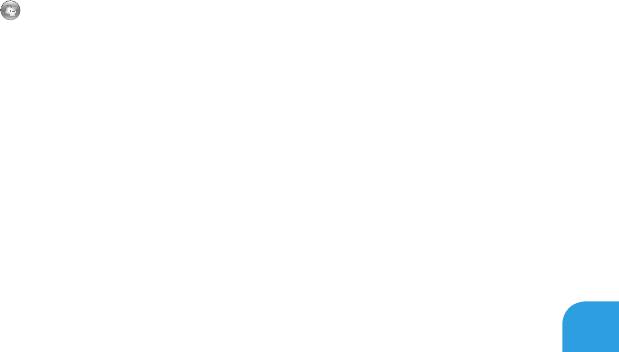
РАЗДЕЛ 5: УСТРАНЕНИЕ НЕПОЛАДОК
Проблемы с жестким диском
Дайте компьютеру остыть перед включением
Горячий накопитель на жестких дисках может мешать запуску операционной системы. Прежде
чем включать компьютер, попробуйте дать ему остыть до комнатной температуры.
Запустите программу проверки диска
Нажмите 1. Пуск → Компьютер.
Щелкните правой кнопкой мыши 2. Локальный диск C:.
Нажмите 3. Свойства→ Инструменты→ Проверить сейчас.
Если появляется окно Контроля учетных записей пользователей, нажмите Дальше.
Следуйте инструкциям на экране.
89

РАЗДЕЛ 5: УСТРАНЕНИЕ НЕПОЛАДОК
Память
При запуске обнаруживаются ошибки памяти
Убедитесь в правильности расположения и ориентации модулей памяти. Если возможно, •
повторно установите модули памяти в разъемах (см. «Установка дополнительной памяти/
замена памяти» на стр. 66).
В компьютере с использованием конфигурации с двухканальной памятью модули памяти •
должны быть установлены попарно. Если вам требуется помощь, обратитесь в службу
технической поддержки Alienware (для получения более подробной информации см. «КАК
СВЯЗАТЬСЯ С ALIENWARE» на стр. 117).
90
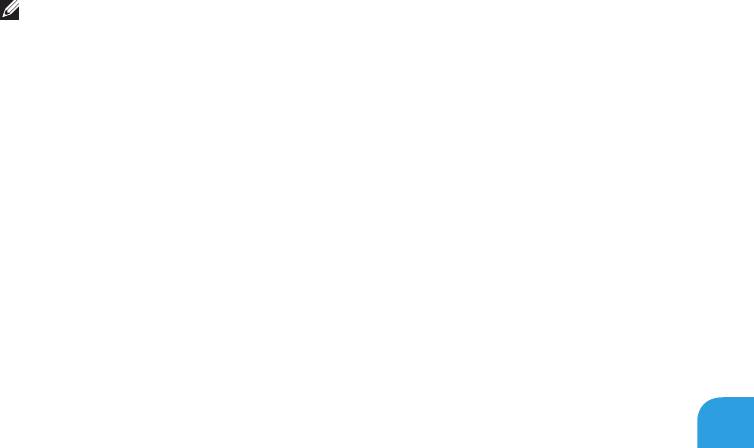
РАЗДЕЛ 5: УСТРАНЕНИЕ НЕПОЛАДОК
Дисплей
Отсутствует изображение на мониторе
ПРИМЕЧАНИЕ. Если используется программа, которая требует более высокого
разрешения, чем поддерживается компьютером, рекомендуется подключить к компьютеру
внешний монитор.
Возможно, компьютер находится в энергосберегающем режиме.
Для перехода в нормальный режим работы нажмите на любую клавишу или на кнопку
питания.
Переключите видеоизображение:
Если к компьютеру подключен внешний монитор, для переключения изображения на дисплей
нажмите комбинацию клавиш <Fn><F1>.
91

РАЗДЕЛ 5: УСТРАНЕНИЕ НЕПОЛАДОК
Питание
При нажатии на кнопку питания компьютер не включается
Если блок питания подключен к фильтру или ИБП, убедитесь, что они надежно •
подсоединены к сети электропитания, включены и работают правильно.
Проверьте правильную работу розетки при помощи другого устройства, например, •
заведомо исправного радиоприемника или лампы. Если розетка не работает, вызовите
электрика или свяжитесь с поставщиком электроэнергии для оказания дальнейшей
помощи.
Если проблема не устраняется, обращайтесь в службу поддержки Alienware (для •
получения более подробной информации см. «КАК СВЯЗАТЬСЯ С ALIENWARE» на стр. 117).
92
Оглавление
- РУКОВОДСТВО ALIENWARE M11x MOBILE
- ГЛАВА 1: НАСТРОЙКА ВАШЕГО ПОРТАТИВНОГО КОМПЬЮТЕРА
- ГЛАВА 2: ЗНАКОМСТВО С ВАШИМ КОМПЬЮТЕРОМ
- ГЛАВА 3: ИСПОЛЬЗОВАНИЕ ПОРТАТИВНОГО КОМПЬЮТЕРА
- ГЛАВА 4: УСТАНОВКА И ЗАМЕНА ОТДЕЛЬНЫХ ЭЛЕМЕНТОВ
- РАЗДЕЛ 5: УСТРАНЕНИЕ НЕПОЛАДОК
- РАЗДЕЛ 6: ВОССТАНОВЛЕНИЕ СИСТЕМЫ
- РАЗДЕЛ 7: ТЕХНИЧЕСКИЕ ХАРАКТЕРИСТИКИ
- ПРИЛОЖЕНИЕ






